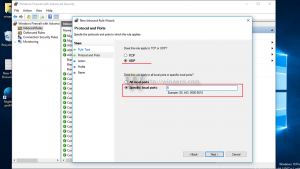A hálózati profil átnevezése a Windows 10 rendszerben
Amikor először csatlakozik a hálózathoz, a Windows 10 automatikusan létrehoz egy hálózati profilt, és eltárolja azt a számítógépén. Ez lehet vezetékes vagy vezeték nélküli hálózat. Egy nap érdemes átnevezni az Ön számára létrehozott Windows 10 hálózati profilt. Íme, hogyan lehet ezt megtenni.
A hálózat neve látható
- A Vezérlőpult Hálózati és megosztási központjában.

- Ban,-ben Hálózati kirepülés az asztalon.

- A Beállítások alkalmazásban:

Sajnos az említett helyeken és eszközökön nincs lehetőség a hálózati profil átnevezésére. Ehhez egy egyszerű beállításjegyzék-beállítást kell alkalmaznia. A Rendszerleíróadatbázis-szerkesztő alkalmazás segítségével a hálózati profil nevét bármire módosíthatja. Íme, hogyan lehet ezt megtenni.
A hálózati profil átnevezése a Windows 10 rendszerben
- Nyisd ki Rendszerleíróadatbázis-szerkesztő.
- Nyissa meg a következő rendszerleíró kulcsot:
HKEY_LOCAL_MACHINE\SOFTWARE\Microsoft\Windows NT\CurrentVersion\NetworkList\Profiles
Tipp: Hogyan lehet egy kattintással a kívánt rendszerleíró kulcshoz ugrani.

- A számítógépén található minden hálózati profil GUID alkulcsként jelenik meg. Kattintson a GUID szám alkulcsára a bal oldali ablaktáblában, és nézze meg a ProfileName karakterlánc értékét a jobb oldalon. Ismételje ezt a lépést, amíg meg nem találja az átnevezni kívánt hálózati profilt.

- A szerkesztéshez kattintson duplán a ProfileName karakterlánc értékére. Állítsa be a kívánt értékre, és kész:

Ez az. A hálózati profil neve mindenhol megváltozik.
 Megjegyzés: előfordulhat, hogy a Beállítások alkalmazás nem tükrözi az Ön által végrehajtott módosításokat, amíg Ön nem kijelentkezés és jelentkezzen be Windows 10-fiókjába.
Megjegyzés: előfordulhat, hogy a Beállítások alkalmazás nem tükrözi az Ön által végrehajtott módosításokat, amíg Ön nem kijelentkezés és jelentkezzen be Windows 10-fiókjába.